Netflix'te Ekran Görüntüsü Nasıl Alınır?
Yayınlanan: 2021-04-02
Netflix, dünyanın en çok kullanılan video akış platformlarından biridir. Netflix, bol bol izleyebileceğiniz binlerce film, web dizisi ve belgesel sunduğundan herkes 'Netflix ve sakin ol' teriminin farkındadır. Komik bir meme yapmak veya bir arkadaşınıza göndermek için bir filmden veya web dizisinden en sevdiğiniz sahnenin ekran görüntüsünü almak istediğiniz zamanlar vardır. Ancak, ekran görüntüsü almaya çalıştığınızda, boş bir ekran veya ekran görüntüsü alınamadı diyen bir uyarı mesajı ile karşılaşıyorsunuz.
Netflix, içerik korsanlığını önlemek için kullanıcıların ekran görüntüsü almasına ve hatta içeriğin ekran kaydına alınmasına izin vermez. Netflix'te ekran görüntüsü alma konusunda geçici çözümler arıyor olabilirsiniz; o halde bu durumda Netflix'te kolayca ekran görüntüsü almak için takip edebileceğiniz bir rehberimiz var.

İçindekiler
- Netflix'te Ekran Görüntüsü Nasıl Alınır?
- Netflix'te Ekran Görüntüsü Yakalamanın 3 Yolu
- 1. Fireshot'ı Masaüstünde Kullanma
- 2. Sandboxie'yi Masaüstünde Kullanma
- 3. Android Telefonda Ekran Kaydedici uygulamasını kullanma
Netflix'te Ekran Görüntüsü Nasıl Alınır?
Doğrudan Netflix'te ekran görüntüsü alamayacağınız için, işi sizin yerinize yapacak üçüncü taraf uygulamaları aramanız gerekir. Netflix'te nasıl ekran görüntüsü alacağınızı bilmiyorsanız kullanabileceğiniz birkaç üçüncü taraf uygulaması var. Netflix'te ekran görüntüsü almak için en iyi üçüncü taraf uygulamalarından ikisini listeliyoruz.
Netflix'te Ekran Görüntüsü Yakalamanın 3 Yolu
Netflix platformunu masaüstü veya dizüstü bilgisayarınızda kullanıyorsanız, Netflix'te ekran görüntüsü almak için aşağıdaki üçüncü taraf uygulamalarına göz atabilirsiniz.
1. Fireshot'ı Masaüstünde Kullanma
Fireshot, Chrome tarayıcısında bulunan harika bir ekran görüntüsü aracıdır. Fireshot'ı kullanmak için aşağıdaki adımları takip edebilirsiniz.
1. Chrome tarayıcınızı açın ve Chrome web mağazasına gidin.
2. Web mağazasında, ekranın sol üst köşesindeki arama çubuğuna fireshot yazın.
3. Arama sonuçlarından ' Web Sayfası Ekran Görüntülerini Tamamen - Yangın Görüntüsü Al ' seçeneğini seçin ve chrome'a ekle'ye tıklayın .
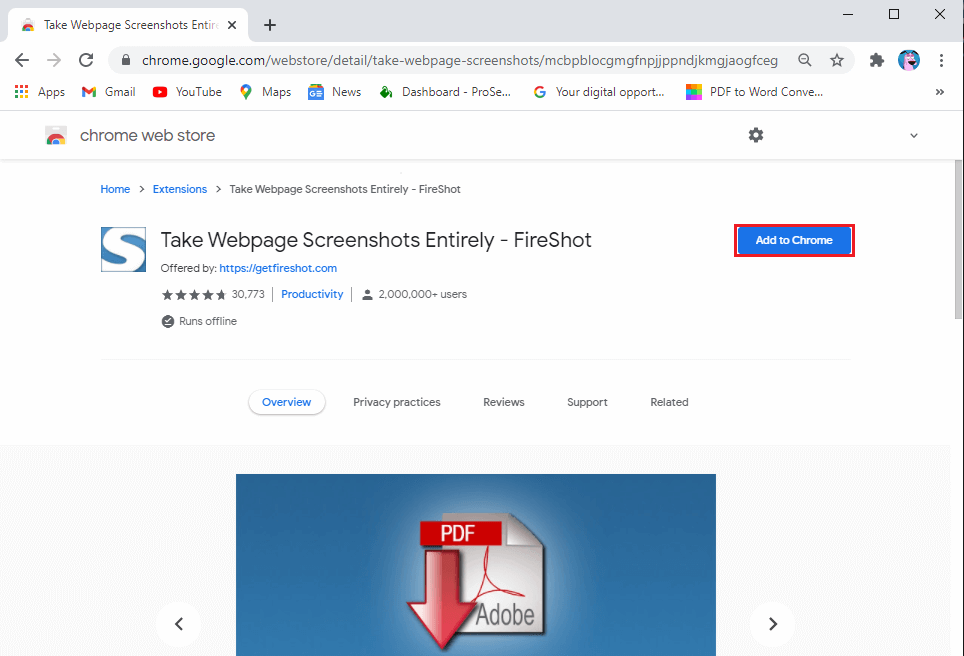
4. Uzantıyı tarayıcınıza başarıyla ekledikten sonra , uzantı simgesinin yanında görüntülemek için uzantıyı sabitleyebilirsiniz.
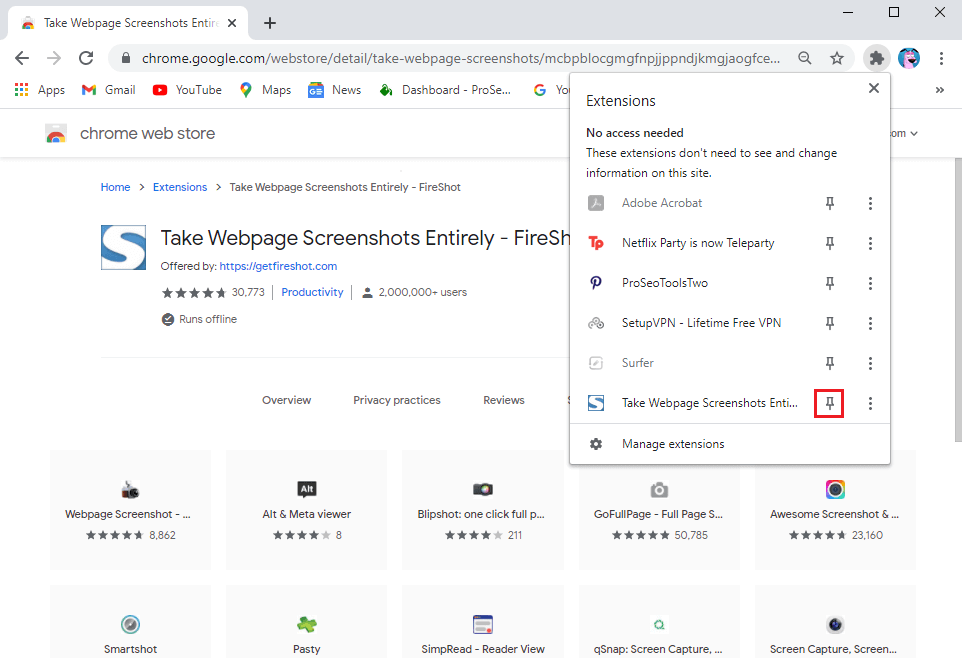
5. Tarayıcınızda Netflix'i açın ve filmi veya diziyi oynatın .
6. Filmin/dizinin ekran görüntüsünü almak istediğiniz bölümünü seçin ve Fireshot uzantısına tıklayın. Bizim durumumuzda, ' Friends ' adlı web dizisinden bir ekran görüntüsü alıyoruz.
7. ' Tüm sayfayı yakala'yı tıklayın veya Ctrl + shift + Y kısayolunu kullanma seçeneğiniz de var.
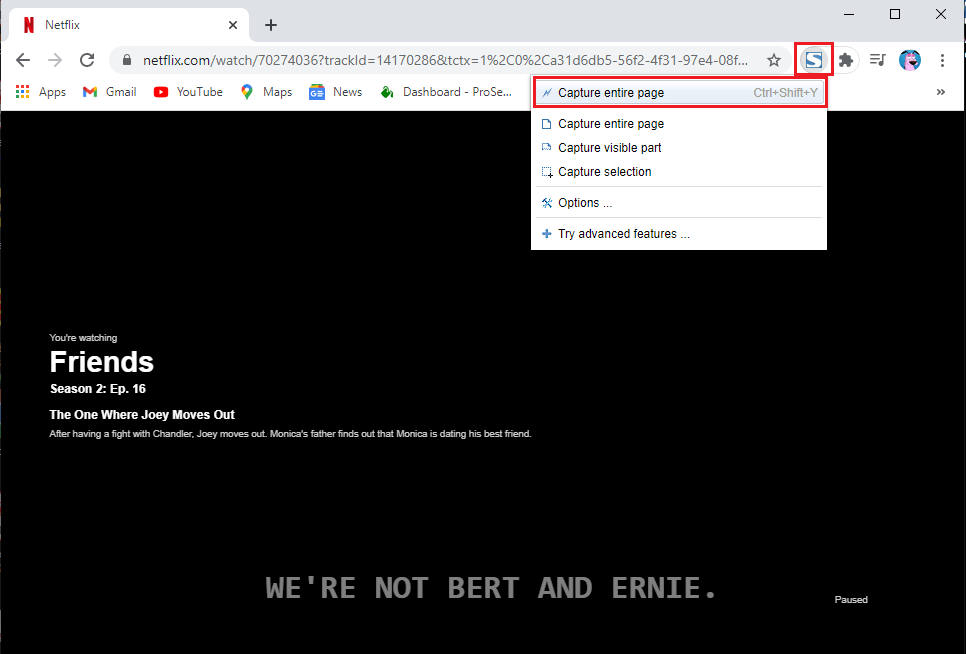
8. Fireshot uzantısı, ekran görüntüsünü kolayca indirebileceğiniz ekran görüntüsü ile yeni bir pencere açacaktır.
9. Son olarak, ekran görüntüsünü sisteminize kaydetmek için ' Resim olarak kaydet ' seçeneğine tıklayabilirsiniz.
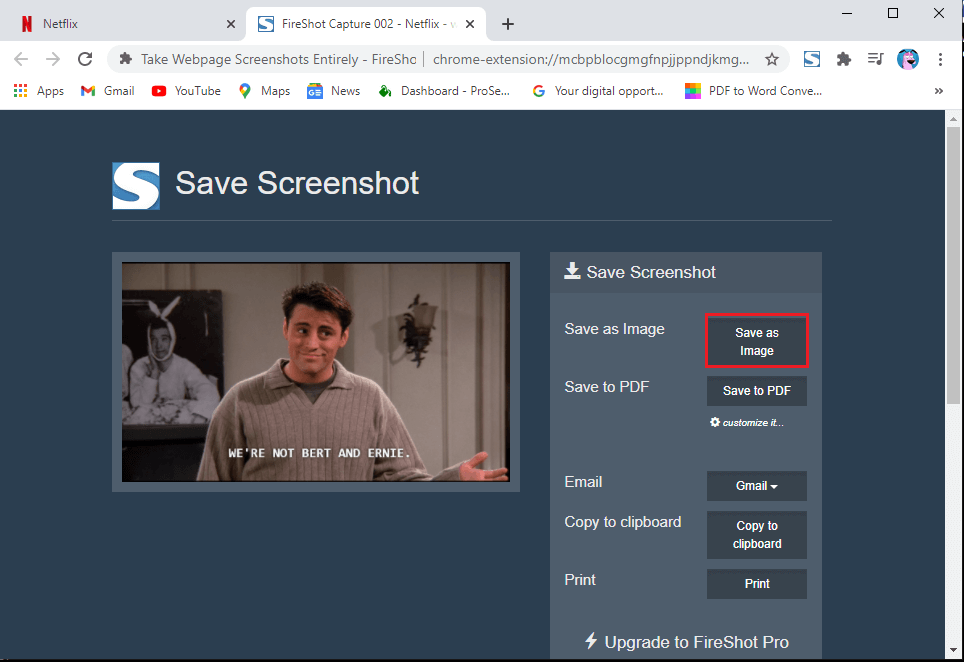
Bu kadar; filmlerden veya web dizilerinden en sevdiğiniz sahnelerin ekran görüntülerini zahmetsizce alabilirsiniz. Ancak, Fireshot uzantısını beğenmediyseniz, bir sonraki üçüncü taraf yazılımı kontrol edebilirsiniz.
2. Sandboxie'yi Masaüstünde Kullanma
Netflix'te nasıl ekran görüntüsü alacağınızı bilmiyorsanız, Netflix'i sanal alanda çalıştırabilirsiniz. Netflix'i bir sanal alanda çalıştırmak için Sandboxie adlı iş için mükemmel bir uygulama var. Sandboxie uygulamasını kullanmak için şu adımları takip edebilirsiniz:
1. İlk adım, Sandboxie uygulamasını indirip sisteminize kurmaktır. Uygulamayı buradan indirebilirsiniz.
2. Uygulamayı sisteminize başarıyla indirip yükledikten sonra, Google tarayıcınızı bir sanal alanda çalıştırmanız gerekir. Google Chrome'a sağ tıklayın ve ' Korumalı alanda çalıştır ' üzerine dokunun.
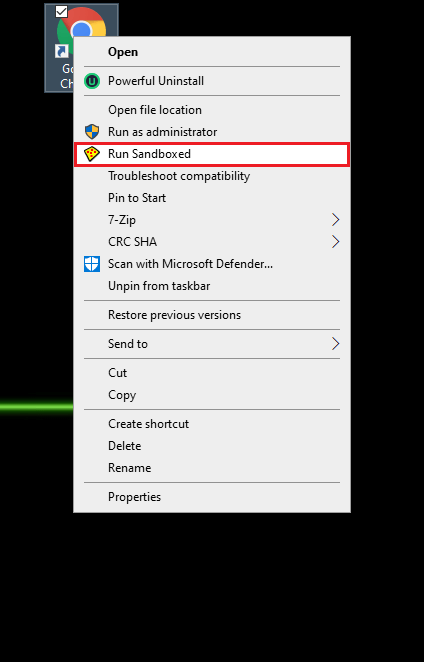
3. Şimdi, Chrome tarayıcınızın çevresinde sarı bir kenarlık göreceksiniz. Bu sarı kenarlık, tarayıcınızı bir sanal alanda çalıştırdığınızı gösterir.

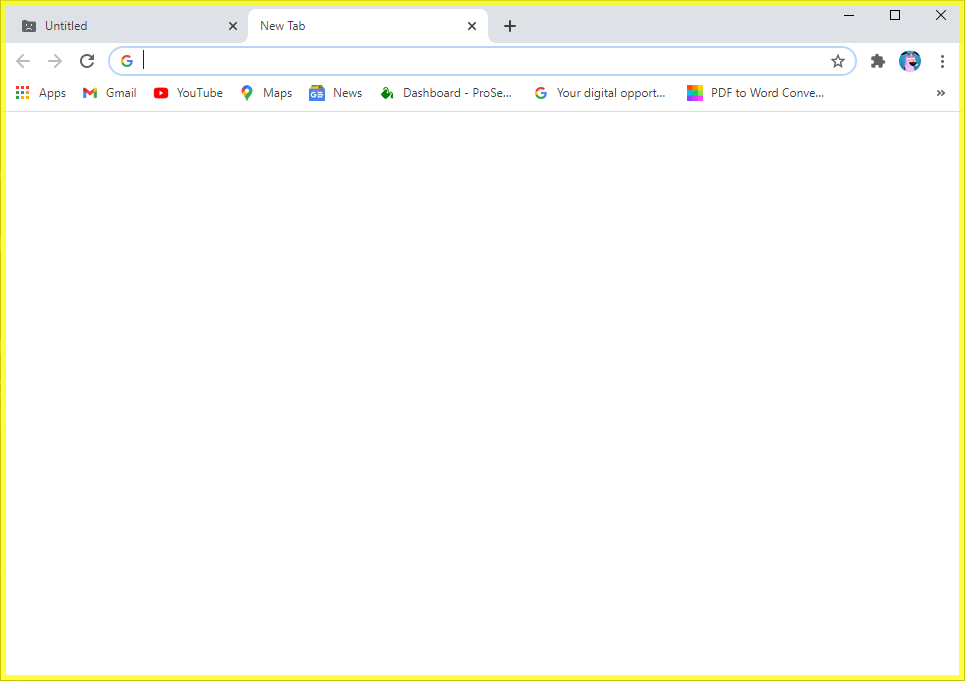
4. Tarayıcınızda Netflix'i açın ve film/web dizisi sahnesinde veya ekran görüntüsünü almak istediğiniz bölümde gezinin .
5. Ekran görüntüsü almadan önce ekranın etkin olmadığından emin olmak için tarayıcının dışını tıklayın .
6. Artık Windows sisteminizin yerleşik ekran görüntüsü özelliğini kullanabilirsiniz. Netflix'te ekran görüntüsünü yakalamak için Windows tuşu + PrtSc kısayolunu da kullanabilirsiniz.
Bu şekilde, istediğiniz kadar ekran görüntüsünü kolayca alabilirsiniz. Sandboxie yazılımı, en sevdiğiniz Netflix programlarından çok sayıda ekran görüntüsü almak istediğinizde kullanışlı olabilir.
Ayrıca Okuyun: Studio Ghibli filmleri HBO Max, Netflix, Hulu'da Nasıl İzlenir
3. Android Telefonda Ekran Kaydedici uygulamasını kullanma
Telefonunuzu kullanarak Netflix'te ekran görüntüsü almak zor olabilir, çünkü Netflix doğrudan ekran görüntüsü almanıza izin vermez. Ekran görüntüsü almak için üçüncü taraf uygulamaları kullanmanız gerekecek. Ancak bazı uygulamalarda, ekran görüntüsünü almak istediğiniz film veya dizi sahnesine gittikten sonra Wi-Fi'nizi kapatmanız ve hatta üçüncü bir ekran görüntüsü almadan önce uçak moduna geçmeniz gerekebilir. -parti uygulaması. Bu nedenle, kullanabileceğiniz en iyi uygulama InShot Inc'in ' Ekran kaydedici ve video kaydedici-Xrecorder ' uygulamasıdır. Bu uygulama, Netflix'te en sevdiğiniz programları kaydetmek için bile kullanabileceğiniz için oldukça harika. Bu uygulamayı kullanmak için aşağıdaki adımları izleyin.
1. Google Play Store'u açın ve cihazınıza InShot Inc'in 'Ekran kaydedici ve video kaydedici- Xrecorder' uygulamasını yükleyin.
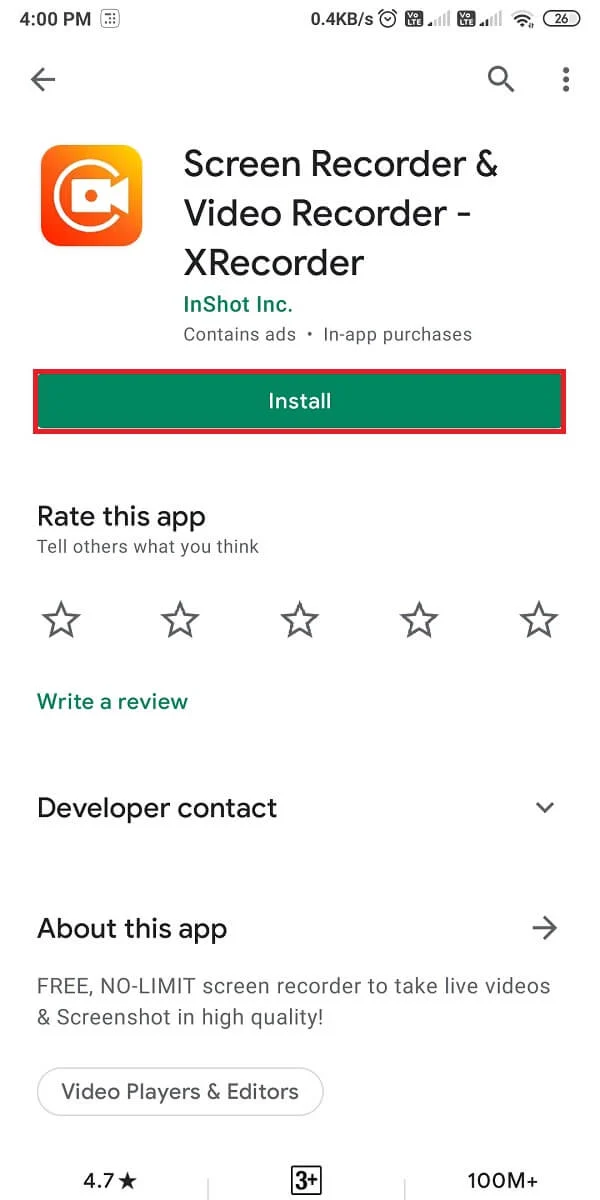
2. Uygulamayı yükledikten sonra, uygulamanın diğer uygulamalar üzerinde çalışmasına izin vermeniz ve gerekli izinleri vermeniz gerekecektir.
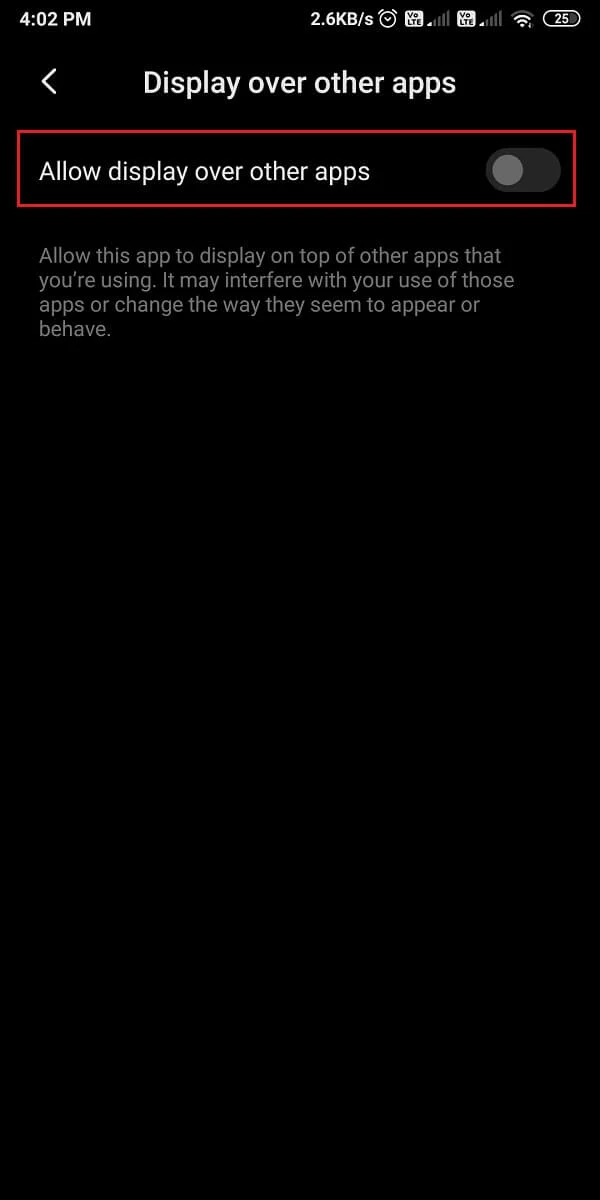
3. Netflix'i açın ve ekran görüntüsünü almak istediğiniz film veya dizi sahnesine gidin.
4. Ekrandaki kamera simgesine dokunun.
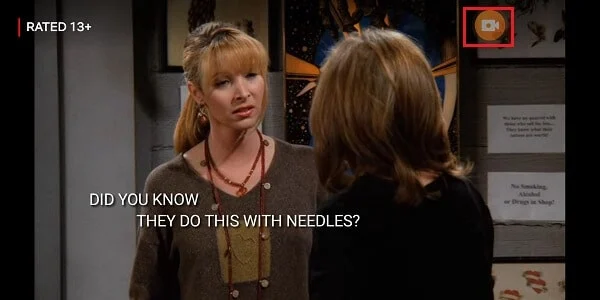
5. Çanta simgesindeki Araç'a dokunun .

6. Ekran görüntüsünün yanındaki onay kutusuna dokunun .
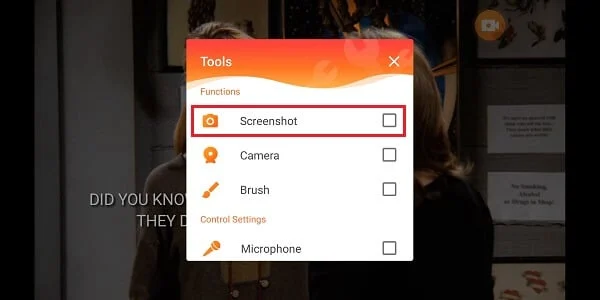
7. Son olarak, ekranınızda yeni bir kamera simgesi belirecektir . Ekranın ekran görüntüsünü almak için yeni kamera simgesine dokunun .
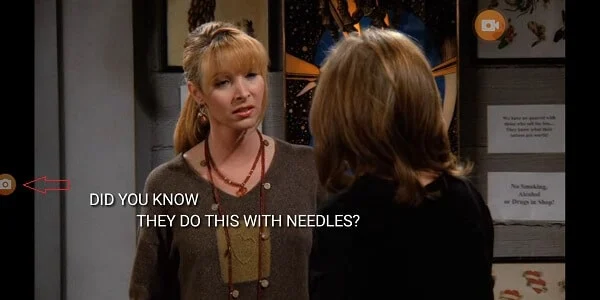
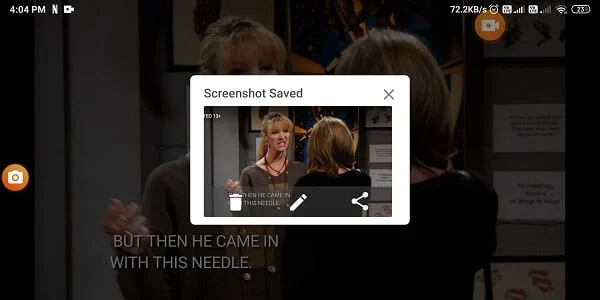
Ek olarak, bir ekran kaydı yakalamak istiyorsanız, kamera simgesine dokunabilir ve ekran kaydını başlatmak için kayıt seçeneğini belirleyebilirsiniz.
Sık Sorulan Sorular (SSS)
S1. Netflix ekran görüntülerine izin veriyor mu?
Netflix, diğer kullanıcıların içeriklerini korsan kullanmasını veya çalmasını istemediği için kullanıcıların ekran görüntüsü almasına izin vermez. Bu nedenle, içeriklerini korumak için Netflix, kullanıcıların ekran görüntüsü almasına ve hatta herhangi bir içeriği ekran kaydına almasına izin vermez.
S2. Siyah ekran görüntüsü almadan Netflix'in ekran görüntüsünü nasıl alabilirim?
Telefonunuzda siyah ekran görüntüsü almadan Netflix şovlarının ekran görüntüsünü almak istiyorsanız, o zaman InShot Inc'in “ Ekran kaydedici ve video kaydedici - Xrecorder ' uygulaması” adlı üçüncü taraf uygulamasını her zaman kullanabilirsiniz. Bu uygulama yardımıyla, sadece ekran görüntüsü almakla kalmaz, aynı zamanda Netflix şovlarını da kaydedebilir. Ayrıca masaüstünüzde Netflix platformunu kullanıyorsanız kılavuzumuzda bahsettiğimiz üçüncü parti uygulamaları kullanabilirsiniz.
Tavsiye edilen:
- Netflix'te İzlemeye Devam Eden Öğeler Nasıl Silinir?
- Android Telefonda Ekran Görüntüsü Almanın 7 Yolu
- Android için Roadrunner E-posta Kurulumu Nasıl Yapılır?
- Android Telefondan Virüs Nasıl Kaldırılır
